我們在使用安裝了win7作業系統電腦得時候,有的小夥伴們在收到了微軟的2020年1月14日全面停止對win7的更新維護通知之後,都紛紛準備下載安裝全新的win10操作系統。那麼對於在安裝系統的時候win7換win10系統怎麼分區這個問題小編覺得可以藉助對應工具和實際情況進行分割。具體步驟就來看下小編是怎麼做的吧~

>> ;>桌上型雨林木風win10 64位元系統下載 >>>桌上雨林木風win10 32位元系統下載 >>>筆記本雨林木風win10 64位元系統下載 >>>筆記本雨林木風win10 32位元系統下載 1、進行分割之前,我們必須進入系統的磁碟管理。進入磁碟管理發方式有兩種。 一種是透過電腦屬性,進入磁碟管理。第二種是直接右鍵點選windows鍵(windows X)選擇磁碟管理。 這裡以第一種為例,右鍵點選我的電腦,然後選擇「管理」。然後選擇磁碟管理。 2、進入磁碟管理之後,我們可以看到我的分割區情況。然後選擇你需要進行分割區的磁碟,點選右鍵,然後選擇“壓縮磁碟區”,如圖所示。這個操作比較的簡單 3、然後系統會自動的查詢壓縮空間,這個時間就需要看電腦的設定。 4、接著我們選擇好需要壓縮空間的大小。點擊壓縮即可。 5、等一會,空間就壓縮好了。如圖示會出現一個可用的空間。這就是我們剛才壓縮的空間。如圖所示。 6、然後我們選取該空白分割區,點選右鍵,選擇「新建簡單磁碟區」 7、進入新建簡單磁碟區嚮導,我們在這裡直接點選「下一步」就好了,如圖示。 #8、然後我們指定磁碟區的大小,我們可以輸入自己想要的大小。然後點選“下一步”。如圖所示 9、為你新建的簡單卷,選擇盤符。如圖示。 10、然後為你新建的簡單磁碟區選擇磁碟的格式,這裡我們一般選擇「NTFS」就好了。如圖示。 11、最後,我們點選完成。等待一會兒就好了。如圖示。 >>>win10有必要分區嗎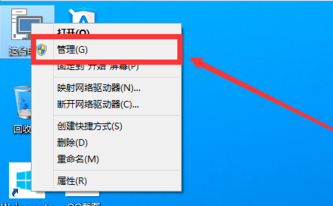
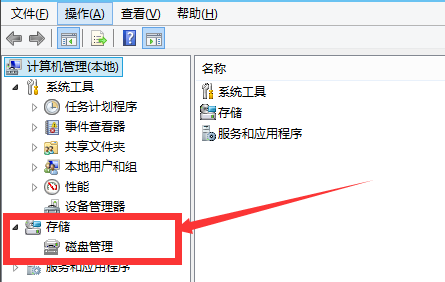
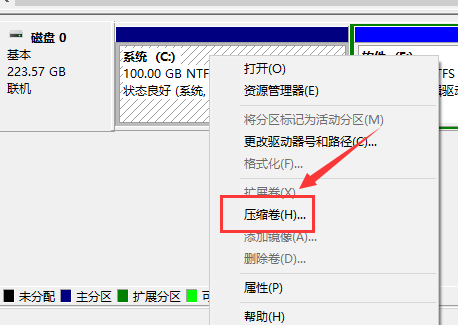
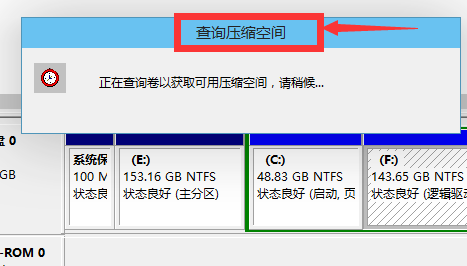
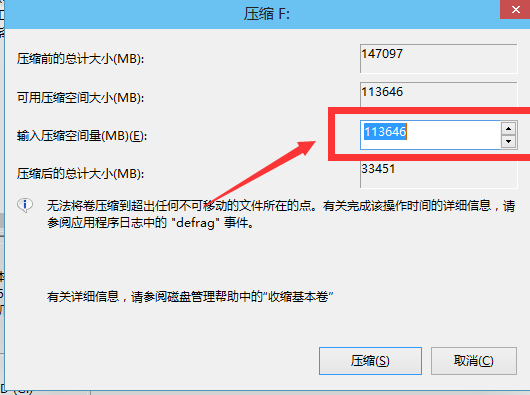
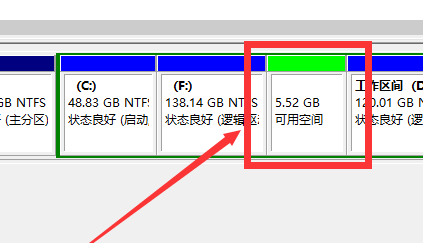
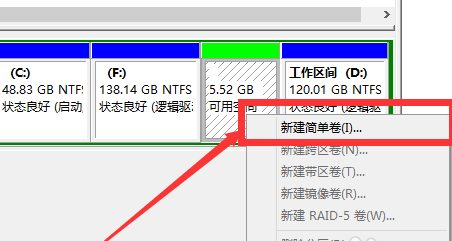
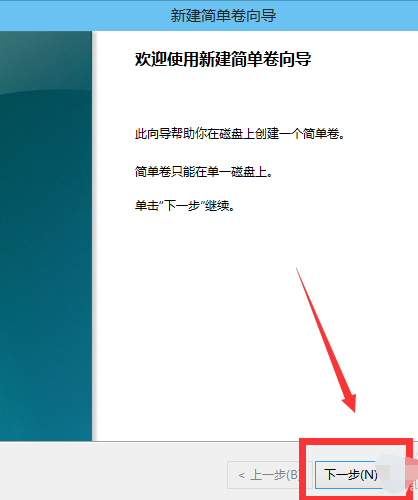
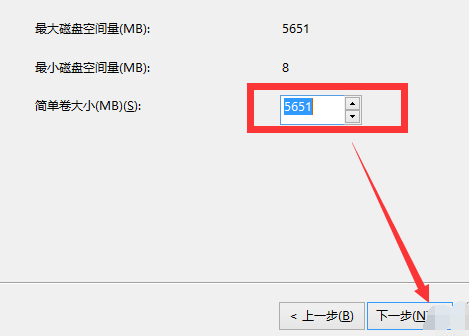
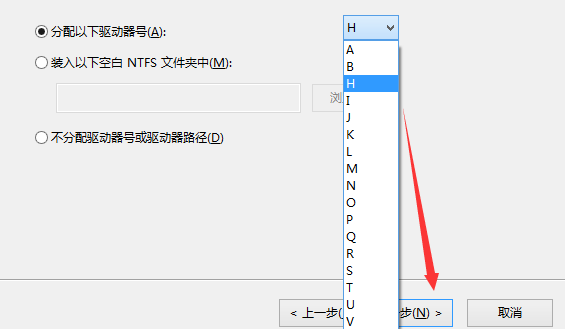
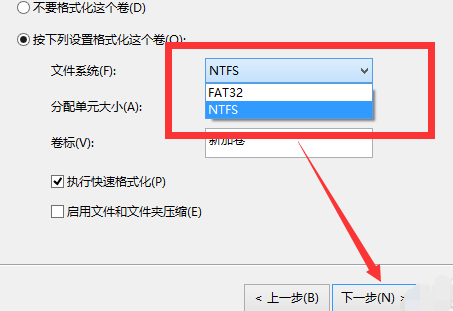
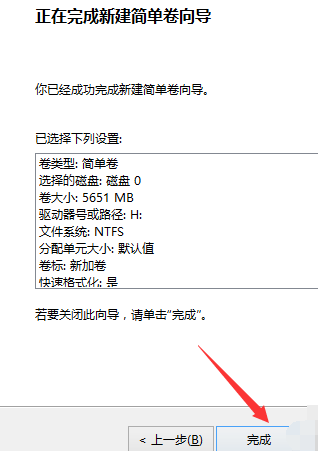
更多系統分區相關資訊:
以上是如何在升級為Windows 10之前進行分割區操作的詳細內容。更多資訊請關注PHP中文網其他相關文章!




